ТВ устройства благодаря современным технологиям имеют обширные возможности. На данный момент с помощью телевизора можно не только получать картинку, но и настраивать радиосигнал. Это удобно, если во время домашней уборки, нужно как-то развлечь себя, и включить фоном любимую волну.
Способы подключения радио через телевизор
Чтобы на своём Smart TV устройстве слушать радио, потребуется установить специальную программу, или подключить пакет каналов с дополнительными функциями у определённых операторов.
Кое из рассматриваемых действий распространяются на разные марки телевизоров, и подходят не для каждой разновидности. Поэтому нужно пробовать все варианты поочередно и узнать, как настроить радио на телевизоре.
Через Триколор
В 2015 году фирма выпустила бесплатное приложение, подключаемое к услуге основного спутникового или цифрового формата телевещания.
Радио можно слушать, приобретя следующие виды пакетов:
- экстра;
- единый;
- единый мультилайт;
- единый мульти;
- единый Ultra HD.
Без подключения пакета, услуга радиовещания недоступна абонентам.
Радиовещанием через спутник могут воспользоваться жители России, которые подключены к телевидению Триколор, и находятся в зоне действия W7, и Eutelsat W4.
Для установки своего вещания через ТВ, не потребуется покупать дополнительных приборов и специальные радио пульты приобретать не следует.
При возникновении проблем с трансляцией, необходимо сбросить настройки телевизора (Самсунг, Филипс, LG, Sony или иные) до заводских, и заново запустить поиск каналов, в последствии сохранив их.
Через приложение 101.ru
Если дома есть телевизор со Smart TV, то на него можно загрузить специальное приложение под названием 101.ru. С помощью программы, пользователи получают возможность в режиме онлайн прослушивать радиоканалы, и единственное условие – подключение к интернету.
Человеку на выбор предоставляют свыше 150 радиостанций, с разнообразным контентом, который постоянно обновляют. Приложением могут пользоваться отечественные и зарубежные пользователи.
В программе можно найти авторские станции, которые вещают известные композиции, к примеру, Аллы Пугачёвы, Машины Времени или Владимира Спивакова. Также, установив плагин на телевизор, пользователь может самостоятельно искать композицию, а также жанр и песню. Иными словами, можно самостоятельно вводить параметры для поиска.
Если среди предложенных программ телевизор не видит приложения онлайн радио, его нужно скачать в интернете, загрузить на флешку, и после установить на ТВ устройстве. После этого пользователь сможет полностью оценить достоинства и возможности гаджета.
Если разобраться, как включить радио на телевизоре Самсунг, можно будет не только смотреть фильмы и телепрограммы, но и слушать музыку. Очень удобная функция! Благодаря современным технологиям можно даже на экране телефона смотреть фильмы, а вот если настроить радио на телевизоре Samsung SMART TV, можно одновременно принимать до 150 радиостанций.
Где находится радио на телевизоре Samsung
Настроить радио на телевизоре марки Samsung SMART TV не так уж и сложно. Все необходимые команды расположены в настройках.
Как включить радио на любом телевизоре Самсунг:
- включите меню управления, воспользовавшись соответствующей кнопкой;
- перейдите в «Поиск»;
- активируйте «Ручной поиск»;
- выберите нужную радиоволну и сохраните ее.
Как включить (настроить) радио
Чтобы радио заработало на телевизоре Samsung SMART TV, нужно инсталлировать специальное приложение либо приобрести пакет каналов, среди которых будет необходимая опция. Предложенные варианты подходят только к определенному типу аппаратов. Определить, как именно включить радио на том или ином телевизоре Самсунг, можно только опытным путем.
Tricolor
Для того, чтобы организовать радиовещание на Смарт ТВ, Триколор предлагает специальное приложение. Оно бесплатное. Программа идет как дополнение к спутниковым или цифровым каналам. Без покупки права на просмотр телевидения радиовещание невозможно.
Функция доступна тем, кто подключил абонемент «Экстра» или что-то из серии «Единый» (простой, мульти, мультилайт, Ultra HD). Через спутник слушать радиопередачи могут абоненты, которые заключили договор с Триколор и находятся в зоне действия W7 или Eutelsat W4.
Чтобы опция заработала, нужен новый ресивер. Технологически радиовещание в таком режиме реализуется как воспроизведение файлов типа mpeg4. Значит, оборудование должно поддерживать этот формат. Устаревшие ресиверы mpeg4 не воспринимают.
На Самсунге появилось уведомление «Содержимое скрыто» — как убрать?
Приложение 101.ru
На Smart TV есть возможность запустить радиовещание через приложение 101.ru. Воспроизведение идет в режиме онлайн, но обязательно подключение к интернету. Пользователь сможет подключиться к более чем 150 радиостанциям. Контент регулярно обновляется. Пользоваться приложением можно и в России, и за границей.
Среди прочего можно отыскать авторские станции узкой направленности. Имеется функция поиска композиций, звучащих в эфире по определенным параметрам (по жанру, по названию композиции или по имени ее исполнителя).
Если телевизионный аппарат не видит установочный файл, можно скачать утилиту в интернете на флешку или на смартфон и инсталлировать уже оттуда.
Прежде чем подключать радиоканалы, нужно уточнить возможности имеющегося оборудования. Решить этот вопрос помогут консультанты Триколора либо в чате на сайте компании, либо в службе поддержки по телефону. Отдельный пульт или какое-либо дополнительное оборудование не потребуются.
Если при настройке радиовещания возникают проблемы, сначала следует сбросить параметры до состояния заводских. Затем снова запустить поиск радиоканалов, сохранить результат.
1. Как подключить телефон к телевизору через USB
- Какой телефон подойдёт: Android-смартфон, обычный мобильный телефон.
- Какой телевизор подойдёт: любой с USB-портом.
- Что ещё понадобится: USB-кабель.
Самый простой способ подключения, позволяющий использовать мобильное устройство как флеш-накопитель. Правда, воспроизвести получится лишь хранящиеся в памяти телефона медиафайлы: фото, видео и аудио.
Что делать
- Соедините телевизор с телефоном при помощи USB-кабеля.
- Выберите на телевизоре в качестве источника сигнала (Source) USB-порт.
- При необходимости подтвердите режим подключения на телефоне.
- На большом экране отобразится структура папок или список файлов, которые просканировал и распознал телевизор. Что именно вы увидите, будет зависеть от модели устройства.
- Используйте пульт для навигации и просмотра.
2. Как подключить телефон к телевизору через HDMI
- Какой телефон подойдёт: Android-смартфон, iPhone.
- Какой телевизор подойдёт: любой с HDMI-разъёмом.
- Что ещё понадобится: совместимый с телефоном HDMI-кабель или адаптер.
Этот вариант позволяет использовать телевизор в качестве внешнего дисплея во время игр, просмотра фильмов и сёрфинга в интернете. Картинка с мобильного устройства зеркалируется, то есть на ТВ отображается всё, что происходит на экране смартфона.
В зависимости от разъёма телефона для подключения понадобится соответствующий адаптер или кабель. С одной стороны на нём будет HDMI-разъём, а с другой — microUSB, Lightning или USB-C. В режиме трансляции изображения устройство быстро разряжается, поэтому обычно на адаптерах есть разъём для подключения зарядки.
Перед покупкой адаптера для USB-C убедитесь, что ваш смартфон поддерживает вывод изображения.
Что делать
- Соедините совместимым кабелем смартфон и телевизор. Если используете адаптер, вставьте его в гаджет и уже к нему подключите обычный HDMI-кабель от телевизора.
- Выберите в качестве источника сигнала на ТВ соответствующий разъём HDMI.
- Изображение автоматически появится на телевизоре. Если этого не произойдёт, откройте настройки смартфона и измените разрешение экрана.
3. Как подключить телефон к телевизору через Wi-Fi Direct
- Какой телефон подойдёт: Android-смартфон.
- Какой телевизор подойдёт: с поддержкой Wi-Fi Direct.
- Что ещё понадобится: ничего.
Беспроводное подключение, при котором мобильное устройство и совместимый телевизор соединяются по Wi-Fi напрямую, без участия роутера. ТВ в этом случае выступает в роли точки доступа, к которой подключается смартфон. И вы можете передавать на большой экран медиафайлы, используя стандартное меню «Отправить».
Что делать
- Откройте на ТВ настройки сети и включите функцию Wi-Fi Direct.
- На смартфоне перейдите в «Настройки» → «Беспроводные сети» → Wi-Fi → Wi-Fi Direct.
- После сканирования доступных устройств выберите свой телевизор.
- Используйте меню «Отправить» на смартфоне для передачи фото, видео и аудио на ТВ.
4. Как подключить телефон к телевизору через DLNA
- Какой телефон подойдёт: Android-смартфон.
- Какой телевизор подойдёт: любой с поддержкой DLNA.
- Что ещё понадобится: ничего.
На этот раз соединение происходит через роутер. При этом телевизор может подключаться к домашней сети кабелем, а смартфон — по Wi-Fi.
Возможности DLNA позволяют просматривать на большом экране медиафайлы из памяти мобильного устройства.
Что делать
- Убедитесь, что ТВ и смартфон подключены к одной и той же сети.
- Активируйте функцию DLNA в настройках телевизора.
- Запустите стандартную галерею Android и откройте нужный медиафайл.
- Перейдите в «Меню» → «Выбрать проигрыватель» и кликните по названию своего ТВ в списке.
- Для расширенных настроек и трансляции файлов из других программ установите приложение-медиасервер из Google Play. Например, популярное BubbleUPnP.
5. Как подключить телефон к телевизору через AirPlay
- Какой телефон подойдёт: iPhone.
- Какой телевизор подойдёт: любой.
- Что понадобится: Apple TV.
Это самый удобный способ подключить iPhone к телевизору с медиаприставкой Apple. Фирменная функция AirPlay обеспечивает передачу контента на Apple TV по воздуху. И вы можете проводить презентации, играть, просматривать фото и видео.
Что делать
- Убедитесь, что iPhone и Apple TV подключены к одной и той же сети.
- Откройте «Пункт управления» на смартфоне и нажмите кнопку «Повтор экрана».
- Выберите Apple TV из списка.
6. Как подключить телефон к телевизору через Miracast
- Какой телефон подойдёт: Android-смартфон.
- Какой телевизор подойдёт: любой с поддержкой Miracast.
- Что ещё понадобится: ничего или специальный адаптер.
Технология Miracast тоже предназначена для зеркалирования экрана мобильных устройств на ТВ и работает аналогично AirPlay. На Smart TV она поддерживается из коробки. А с помощью специального адаптера её можно добавить в любой телевизор с портом HDMI.
Что делать, если у вас Smart TV
- Откройте настройки сети на телевизоре и включите Miracast.
- На смартфоне перейдите в «Настройки» → «Экран» → «Беспроводной монитор» и включите функцию.
- Выберите телевизор в списке найденных Miracast-устройств.
- Изображение со смартфона появится на экране ТВ сразу после подключения.
Что делать, если нужен адаптер
- Купите совместимый адаптер. Желательно выбирать универсальные модели с поддержкой Miracast, Chromecast и AirPlay.
- Вставьте адаптер в HDMI-порт. Если требуется, подключите к нему питание с помощью USB-кабеля.
- Выберите на телевизоре HDMI-разъём, к которому подключён адаптер.
- Скачайте приложение по QR-коду на экране и подключитесь через него.
- Или используйте стандартную функцию Android, активировав её в меню «Настройки» → «Экран» → «Беспроводной монитор».
7. Как подключить телефон к телевизору через Chromecast
- Какой телефон подойдёт: Android-смартфон, iPhone.
- Какой телевизор подойдёт: любой.
- Что ещё понадобится: приставка Chromecast.
И ещё одна технология беспроводной трансляции медиаконтента, но уже от Google. Для её использования нужна фирменная приставка, которая подключается к любому телевизору через HDMI-разъём.
После этого можно просматривать видео из галереи и различных приложений, а также играть и проводить презентации, отзеркаливая экран мобильного устройства. Существует обычная версия с разрешением Full HD и более дорогая с поддержкой 4К.
Что делать
- Купите Google Chromecast.
- Вставьте приставку в HDMI-разъём телевизора и подключите USB-кабель для питания.
- Переключитесь на HDMI-порт приставки и подключите её к сети Wi-Fi.
- Скачайте на смартфон приложение Google Home для Android или iOS.
- Откройте приложение и проведите первичную настройку, войдя с помощью своего аккаунта Google.
- Запустите контент в совместимом приложении, нажмите иконку трансляции и выберите Chromecast-устройство из списка.
Какой способ подключения выбрать
USB, DLNA и Wi-Fi Direct морально устарели, но их можно использовать как запасные варианты. Сейчас актуальными являются подключение по кабелю HDMI либо беспроводным способом через Miracast, Chromecast или AirPlay. Какой из них выбрать, зависит от вашего смартфона и телевизора.
Если у вас Android-смартфон и Smart TV, просто подключайтесь через Miracast. Если телевизор обычный, купите адаптер Miracast, приставку Google Chromecast или совместимый HDMI-кабель. Запасные варианты — USB-кабель, DLNA или Wi-Fi Direct.
Если у вас iPhone, купите Apple TV, универсальный адаптер с поддержкой Miracast и AirPlay или цифровой адаптер Lightning — HDMI.
Используемые источники:
- https://televizore.ru/sovety/radio-na-televizore
- https://samsung-wiki.com/kak-vklyuchit-radio-na-televizore-samsung.html
- https://lifehacker.ru/kak-podklyuchit-telefon-k-televizoru/

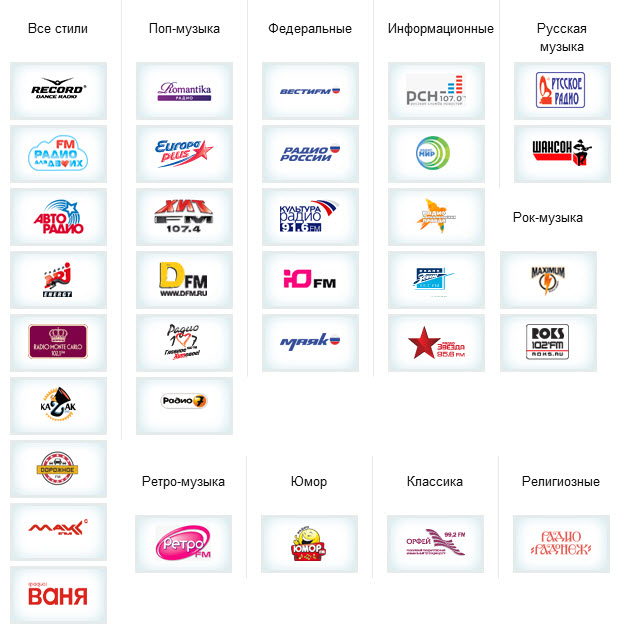
 Как подключить мобильный интернет на Philips Xenium W6500? - Philips Xenium W6500
Как подключить мобильный интернет на Philips Xenium W6500? - Philips Xenium W6500 Как подключить приставку к моноблоку
Как подключить приставку к моноблоку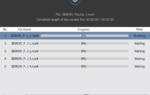 Как подключить внешний DVD-привод к смартфону или телевизору
Как подключить внешний DVD-привод к смартфону или телевизору

 Как отключить USB-порт в компьютере windows 10/8.1/7
Как отключить USB-порт в компьютере windows 10/8.1/7 Как включить аукс на магнитоле сони
Как включить аукс на магнитоле сони 192.168.203.1 – настройка Miracast адаптера. Что делать, если не заходит в настройки MiraScreen и AnyCast?
192.168.203.1 – настройка Miracast адаптера. Что делать, если не заходит в настройки MiraScreen и AnyCast? Как настроить цифровое тв на телевизоре Витязь
Как настроить цифровое тв на телевизоре Витязь